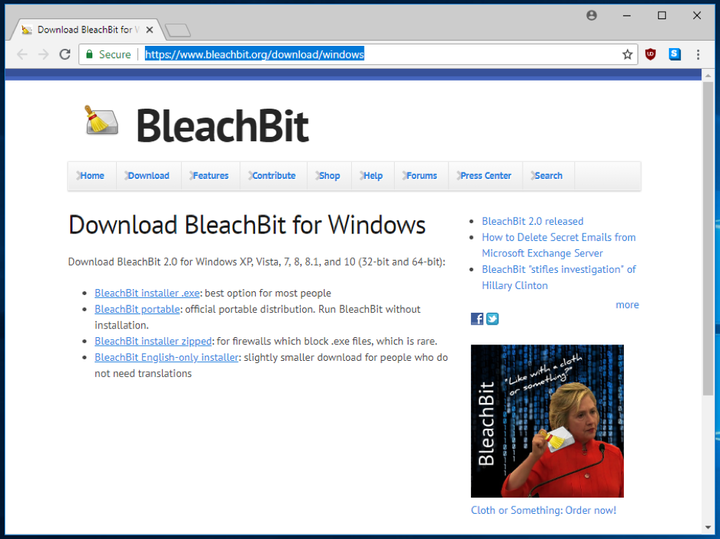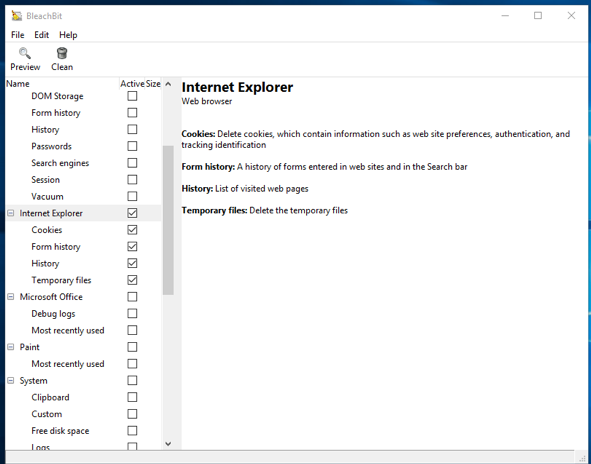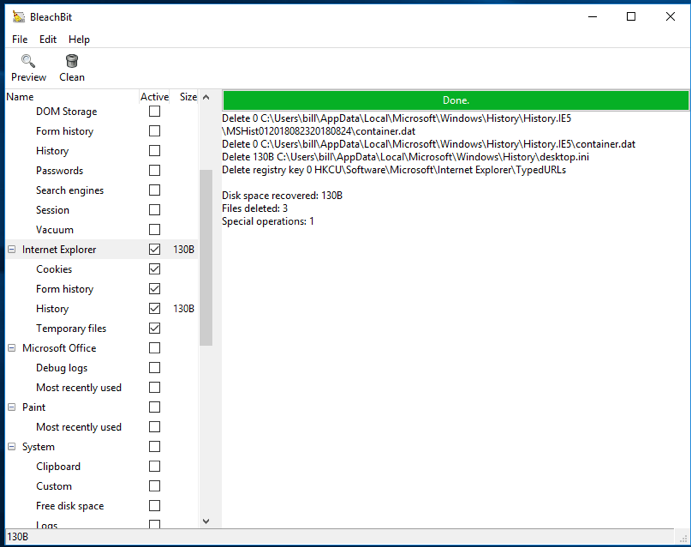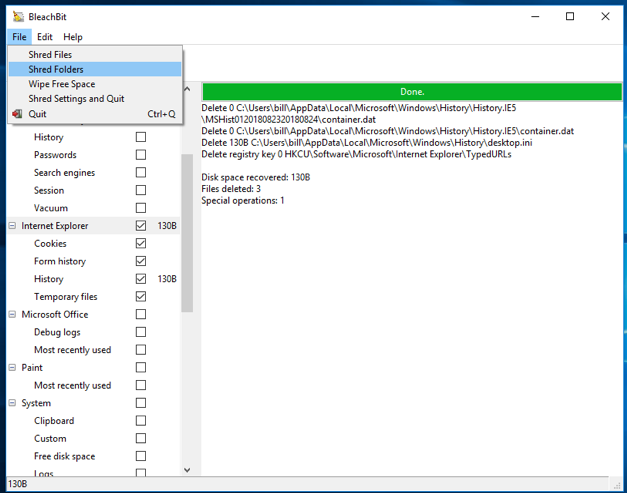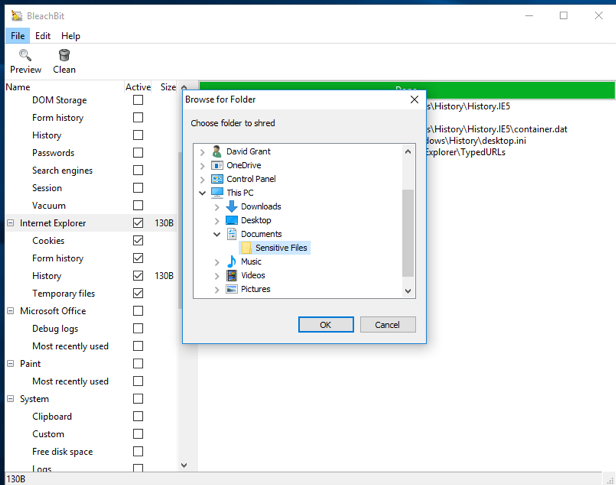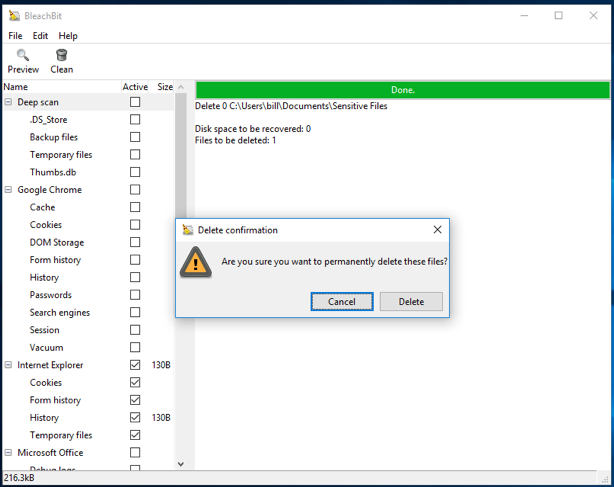Comment supprimer définitivement des fichiers sous Windows
Saviez-vous que lorsque vous déplacez un certain fichier sur votre ordinateur vers la corbeille et que vous le videz, il n’est pas complètement supprimé ?
Les ordinateurs ne suppriment généralement pas les fichiers: lorsque vous déplacez un fichier vers la corbeille, votre ordinateur rend simplement ce fichier invisible et permet à l’espace qu’il occupait d’être écrasé par d’autres données à l’avenir. Par conséquent, cela peut prendre des semaines, des mois voire des années avant que cet espace ne soit occupé. Jusqu’à ce que cela se produise, le fichier "supprimé" est toujours sur votre lecteur ; il est simplement invisible pour les opérations standard. En suivant quelques étapes simples avec le bon logiciel, vous pouvez récupérer ce fichier "supprimé".
Alors, comment supprimer définitivement et en toute sécurité un fichier de manière précise? Vous devez vous assurer que l’espace qui lui a été attribué plus tôt sera immédiatement occupé. Votre système d’exploitation a probablement déjà le bon logiciel qui peut faire cela. Il est capable "d’occuper" tout l’espace libéré sur votre disque avec d’autres données et, ainsi, de réduire les chances de réussite de la récupération des données supprimées.
Nous vous conseillons d’utiliser BleachBit, un outil de suppression de données sécurisé open source pour Linux et Windows. BleachBit peut être utilisé pour supprimer rapidement et en toute sécurité des fichiers individuels. Il peut également vous aider à mettre en œuvre des politiques de suppression sécurisées périodiques. Alternativement, vous pouvez créer vos propres instructions de suppression de fichiers personnalisées. Vous trouverez plus d’informations à ce sujet sur le site Web de l’outil.
Noter! Les instructions ci-dessous ne conviennent que pour effacer complètement les données des disques en rotation (HDD). Ils ne s’appliquent qu’aux disques durs traditionnels, pas aux disques SSD. Les SSD sont souvent utilisés dans les ordinateurs, les clés USB ou les cartes mémoire flash. La suppression sécurisée des données sur les disques SSD, les clés USB et les cartes SD est différente car ces types de disques utilisent une technique appelée «nivellement d’usure» et ne fournissent pas d’accès de bas niveau aux bits stockés sur le disque. Quels problèmes peuvent survenir lors de la suppression des données de ces supports, vous pouvez lire ici.
Installation de BleachBit
Vous pouvez télécharger BleachBit pour Windows en téléchargeant le programme d’installation du programme à partir de ce lien.
Après l’installation et le lancement, le menu principal du programme apparaîtra devant vous. BleachBit, qui vous montrera les programmes fréquemment utilisés et les données qu’ils contiennent.
Utilisation des préréglages
BleachBit peut effacer les marques laissées par Google Chrome à l’aide des préréglages de Google Chrome. Cochez la case à côté de Google Chrome. Veuillez noter que tous les éléments (cookies, historique des formulaires, historique des demandes et fichiers temporaires) sont vérifiés. Vous pouvez configurer le nettoyage de certains composants uniquement si nécessaire. Après cela, cliquez sur le bouton " Effacer ".
BleachBit supprimera toutes les données que vous avez sélectionnées.
Comment supprimer en toute sécurité un dossier de fichiers
Ouvrez le menu Fichiers du programme et sélectionnez Dossiers partagés. Une petite fenêtre s’ouvrira. Dans celui-ci, sélectionnez le dossier que vous souhaitez supprimer. BleachBit vous demandera de confirmer que vous souhaitez supprimer définitivement les fichiers sélectionnés. Cliquez sur le bouton " Supprimer ".
Après cela, le programme vous montrera les fichiers que vous avez déjà supprimés. Veuillez noter que BleachBit supprime chaque fichier du dossier individuellement, puis le dossier lui-même.
BleachBit possède également un certain nombre d’autres fonctionnalités. Le plus utile d’entre eux, à notre avis, est le balayage de l’espace libre. Cela vous permettra de nettoyer toutes les traces restantes des fichiers que vous avez déjà supprimés. Souvent , le système laisse des particules de fichiers supprimés dans l’espace libre restant sur le disque dur. L’effacement de l’espace libre écrasera ces parties supposées "vides" du disque dur avec des données aléatoires. L’effacement de l’espace libre peut prendre un certain temps, en fonction de l’espace libre restant sur votre disque.
Certaines restrictions liées à la suppression sécurisée des données
N’oubliez pas que les conseils ci-dessus vous aideront à supprimer des fichiers situés à un emplacement spécifique sur votre ordinateur. Vous ne pourrez pas supprimer les copies de sauvegarde de ces fichiers stockés ailleurs sur votre ordinateur, un autre lecteur ou une clé USB ; sur un serveur de messagerie, dans le cloud ou dans une conversation avec vos amis. Pour supprimer un fichier en toute sécurité, vous devez vous débarrasser de chaque copie de celui-ci, où qu’il soit enregistré ou envoyé. De plus, rien ne garantit que les fichiers stockés dans le cloud (comme Dropbox) seront définitivement supprimés.
Malheureusement, il y a une autre nuance. Même si vous suivez les conseils ci-dessus et supprimez toutes les copies du fichier, il est possible que certaines traces des fichiers supprimés restent sur votre ordinateur. Ce n’est pas parce que les fichiers eux-mêmes n’ont pas été correctement supprimés, mais parce qu’une partie de votre système d’exploitation ou un autre programme a intentionnellement enregistré les données.
Cela peut se produire de plusieurs façons, mais deux exemples devraient suffire à vous montrer la possibilité. Sous Windows ou macOS , Microsoft Office peut conserver un lien vers un nom de fichier dans le menu Documents récents même si ce fichier a déjà été supprimé (Office peut même parfois enregistrer des fichiers temporaires). Par exemple, LibreOffice peut stocker autant de documents que Microsoft Office, ce qui inclut les noms de fichiers même s’ils ont été supprimés. En pratique, il peut y avoir des dizaines de programmes qui se comportent de cette façon.
Il est prudent de supposer que même si le fichier a été supprimé, son nom continuera probablement à être stocké pendant un certain temps sur votre ordinateur. L’écrasement de l’intégralité du lecteur est le seul moyen d’être sûr à 100 % que le nom de fichier a également été supprimé.
Certains d’entre vous se demandent peut-être: «Puis-je rechercher sur mon ordinateur des copies de fichiers que j’ai déjà supprimés? Réponse: oui et non. La recherche vous dira si les fichiers sont réellement présents sur le disque, mais vous ne pourrez pas savoir si ces données sont stockées dans un programme sous forme compressée ou encodée. Veillez également à ce que la recherche elle-même ne laisse pas de fragments du fichier sur le disque ! La probabilité que le contenu du fichier recherché puisse être enregistré est plus faible, mais elle existe toujours. Écraser l’intégralité du lecteur et installer un nouveau système d’exploitation est le seul moyen d’être sûr à 100 % que les données du fichier ont été définitivement supprimées.
Suppression sécurisée des fichiers lors du démontage d’anciens équipements
Si vous souhaitez vous débarrasser d’un ancien équipement ou le revendre sur Avito, vous devez vous assurer que personne ne puisse en extraire vos données. Des études ont montré à plusieurs reprises que les propriétaires d’ordinateurs ne suppriment généralement pas leurs fichiers – les disques durs sont revendus remplis d’"informations confidentielles". Par conséquent, avant de vendre ou de vous débarrasser de votre ordinateur, supprimez toutes vos données.
Par exemple, si vous avez un ordinateur qui a déjà atteint la fin de sa vie et que vous ne l’utilisez plus, il serait plus prudent de nettoyer son disque dur avant de cacher la machine dans un coin ou un placard. Darik’s Boot and Nuke est un outil conçu pour nettoyer les données du disque dur. Il existe de nombreux tutoriels sur Internet pour savoir comment l’utiliser. Par exemple, vous pouvez lire ce guide.
Certains programmes de cryptage de disque permettent à l’utilisateur de détruire la clé principale, rendant le contenu crypté impossible à décrypter. Étant donné que la clé elle-même pèse très peu, elle peut être détruite presque instantanément. Ce sera une alternative à l’écrasement des données sur le disque avec des logiciels tels que Darik’s Boot et Nuke. Cependant, cette option n’est possible que si les données sur le disque dur ont toujours été cryptées. Si vous n’avez jamais utilisé le cryptage complet auparavant, cette option ne vous convient pas.
Suppression de données sur des CD ou des DVD
Lorsqu’il s’agit de supprimer des données de CD ou de DVD, vous devez simplement les déchiqueter. Il existe des déchiqueteuses bon marché qui peuvent très bien le faire. Ne jetez jamais de CD ou de DVD à la poubelle à moins d’être certain qu’ils ne contiennent aucune information importante.
Effacez en toute sécurité les disques SSD, les clés USB et les cartes SD
Malheureusement, étant donné que les disques SSD, les clés USB et les cartes SD fonctionnent différemment, il est très difficile d’en supprimer complètement les fichiers individuels. Par conséquent, le cryptage est le meilleur choix en termes de sécurité. Ainsi, si le fichier est toujours sur le disque, il sera protégé des regards des escrocs qui y auront accès mais ne pourront pas le décrypter.
Comme nous l’avons mentionné précédemment, les SSD et les clés USB utilisent une méthode appelée «wear leveling ». Cela fonctionne comme ceci: l’espace sur chaque disque est divisé en blocs, comme les chapitres d’un livre. Lorsqu’un fichier est écrit sur le disque, il est affecté à un bloc spécifique ou à un ensemble de blocs (chapitres). Si vous voulez écraser un fichier, tout ce que vous avez à faire est de dire au disque d’écraser ces blocs. Mais dans les SSD et les clés USB, l’effacement et l’écrasement du même bloc peuvent entraîner son usure. Chaque bloc ne peut être effacé et réécrit qu’un nombre limité de fois avant de cesser de fonctionner.
Pour prolonger la durée de vie, les SSD et les clés USB essaient de s’assurer que le nombre de fois où les données de chaque bloc sont effacées et écrasées est à peu près le même. Comme effet secondaire, parfois au lieu d’effacer et d’écraser le bloc où le fichier était initialement stocké, le disque laissera ce bloc seul et le marquera comme invalide pour l’écriture. Ensuite, le fichier modifié est simplement écrit dans un autre bloc. En général, rien ne garantit que le fichier sera réellement écrasé sur le nouveau bloc, c’est pourquoi la suppression sécurisée des SSD est beaucoup plus difficile.
Si vous avez trouvé cet article utile, n’hésitez pas à le partager avec vos amis ou sur les réseaux sociaux.
Provenant de la FONDATION ÉLECTRONIQUE FRONTIÈRE.